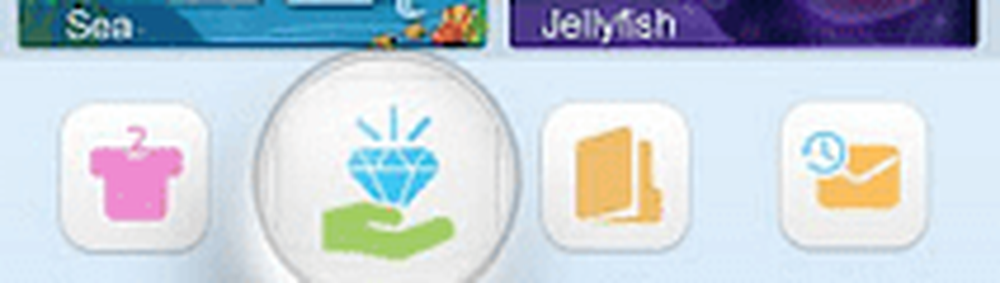Cum se face o copie de rezervă a ferestrei de configurare Windows 10
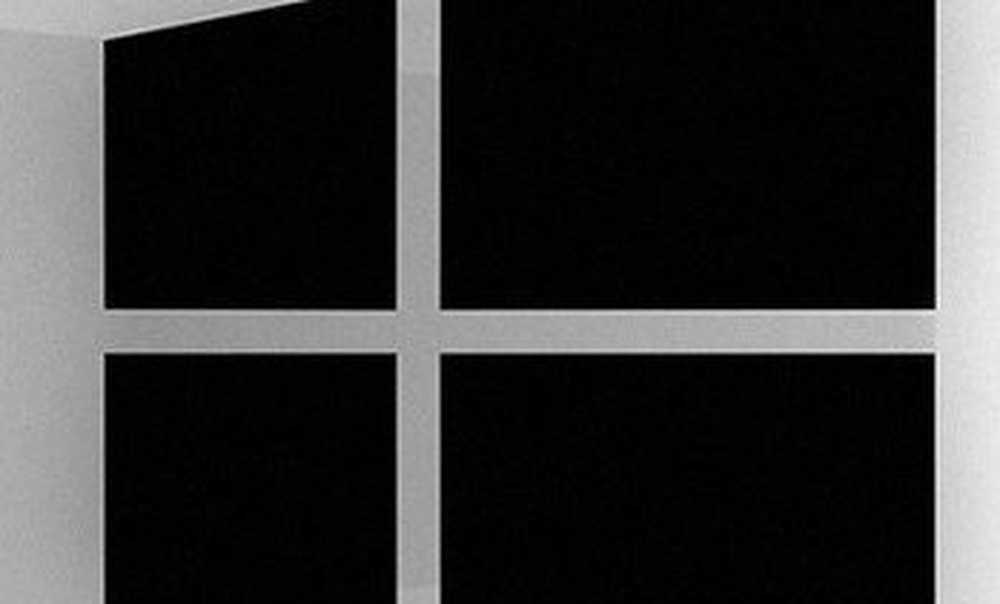

Meniul Start din Windows 10 vă permite să faceți o mulțime de lucruri interesante cum ar fi aplicațiile de tip pin și alte elemente, aplicațiile de grup împreună și multe altele. Și în curând sunt multe caracteristici noi.
Dacă ceva ar trebui să meargă în ordine cu sistemul dvs. și a trebuit să faceți o instalare Windows 10 curată, ar fi o enervare imensă de a rearanja totul din meniu din nou. Iată o privire asupra modului în care să creați copii de rezervă.
Notă: Pentru ca acest lucru să funcționeze, trebuie să aveți drepturi de administrator și să vă deconectați de la cont pentru aspectul pe care îl creați înapoi. Vă recomandăm să vă conectați la contul de administrator pentru a crea o copie de rezervă pentru un alt cont.Reveniți la Windows 10 Layout pentru meniul Start
- Asigurați-vă că fișierele și folderele ascunse sunt activate.
- Veniți la \ AppData \ Local \ TileDataLayer pentru contul pe care îl sprijiniți - în cazul meu este C: \ Users \ Brian \ AppData \ Local \ TileDataLayer-și acolo veți vedea un dosar Bază de date. Acesta conține structura salvată a meniului Start.
- Copiați dosarul Baze de date într-o locație sigură și păstrați-l undeva în siguranță (nu pe PC, ci pe o unitate de stocare externă sau de rețea sau un depozit în nor)

Pentru a restabili aspectul, probabil după reîmprospătarea PC-ului, copiați înapoi dosarul Baze de date \ AppData \ Local \ TileDataLayerfolder. Rețineți, totuși, la fel ca atunci când ați copiat dosarul, trebuie să fiți conectat într-un alt cont decât cel pe care îl restaurați.
Dacă ați petrecut ceasuri cu meticulozitate și personalizarea layout-ului, susținerea acestuia vă va salva durerea de cap a stabili-o din nou.
Care-i treaba ta? Ați petrecut mult timp personalizând aspectul meniului Start din Windows 10? Spuneți-ne în secțiunea de comentarii de mai jos.